
Kazalo:
- Avtor John Day [email protected].
- Public 2024-01-30 12:05.
- Nazadnje spremenjeno 2025-01-23 15:09.


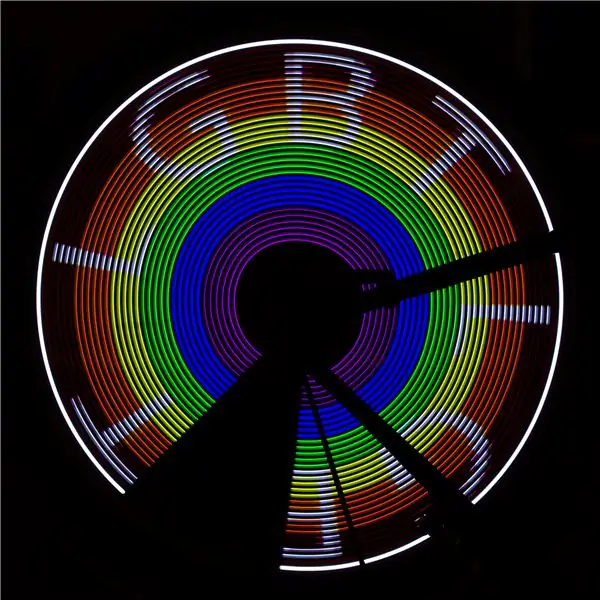
** ODGOVORNOST **
Ta pouk je bil del moje magistrske naloge in je vsekakor zaključen. Trenutno nimam delovnega prostora, zato ga ne morem dokončati, preden dobim ustrezen prostor za testiranje in izdelavo.
Če želite izdelati zaslon za kolesa POV, vas prosimo, da to uporabite kot navdih, vendar vam priporočam, da uporabite vodič Adafruit.
Kako spremeniti svoje kolo v premični zaslon v mestu? Namen teh navodil je odgovoriti, kako to narediti poceni in enostavno z deli, ki jih večina proizvajalcev že leži.
Preden se lotimo izdelave naprave, bi se rad zahvalil Adi in njenemu vodniku pri izdelavi POV zaslona. Kodo iz njenega vodiča sem uporabil kot navdih, odskočno desko in velik del njene kode obstaja v mojem primeru.
Največja razlika je v tem, da sem naredil kodo z priljubljenim mikroprocesorjem WiFi ESP8266. V svojem primeru uporabljam NodeMCU v2, ki je zahteval veliko prilagajanja. Moj glavni razlog za izbiro naprave ESP8266 je, da gre za zmogljiv kos strojne opreme in lahko uporabite brezžično komunikacijo za nadzor slike, sinhronizacijo več enot ali kar koli drugega. Druga razlika je v tem, da sem uvedel stabilizator slike, ki bi moral narediti zaslon bolj berljiv med vožnjo s kolesom (obstaja veliko prostora za izboljšave, če pa želite končan in profesionalen potrošniški izdelek, kupite POV pri Monkeylectric). Zadnja razlika je, da pri izdelavi uporabljam cenejše dele. SK9822/APA102 je v bistvu enaka strojna oprema kot Adafruit Dotstar, vendar precej cenejša. NodeMCU lahko dobite za samo 3,95 USD, če lahko počakate, da ga pošljejo. In zdaj k vodniku !!
1. korak: Komponente

Za to gradnjo boste potrebovali
- 1x NodeMcu v2
- 1x LED trak APA102 najmanj 32 slikovnih pik
- 1x ojačevalna pika APA102
- 1x Reed stikalo
- 1x magnet
- 1x 10k ohmski upor
- 1x 3 AA sponka za baterijo
- 3x AA baterije
- 1x stikalo SPST
- 1x 1000uf kondenzator
NodeMCU:
Kot že omenjeno, sem se za ta mikroprocesor odločil iz različnih razlogov. Je hiter, poceni, majhen in potencial za brezžično komunikacijo.
APA102:
Te LED diode so zelo hitre in odlične za projekte, kjer je časovni okvir kritičen dejavnik. V primerjavi z drugo priljubljeno izbiro WS8212/neopixel ima uro zatič, ki preprečuje sinhronizacijo. Odločite se lahko tudi za klone APA102, imenovane SK9822. Trak lahko razdelite in oba dela sta še vedno funkcionalna, ker je vsak piksel dobil gonilnik, zato lahko pri nakupu metra LED za vaš projekt POV preostanek uporabite za drugo kolo kolesa ali drug projekt.
Ojačevalna piksla:
Potrebujete eno slikovno piko APA102 (odrežite jo na koncu traku) čim bližje svojemu NodeMCU. Razlog je v tem, da NodeMCU oddaja le 3,3 volta, APA102 pa deluje pri 5 voltih, če pa postavite slikovno piko dovolj blizu, deluje kot pretvornik logične ravni, zato se ura in podatkovni signal pretvorijo v 5 voltov v preostale slikovne pike.. V kodi nikoli ne pošiljamo barve na ojačevalno slikovno piko, saj je njena edina funkcija ojačanje signala, zato nam ni treba imeti traku blizu NodeMCU. Elec-tron.org bi se rad zahvalil za idejo.
Reed stikalo in magnet:
Reed stikalo daje impulz vsakič, ko preide magnet, in to uporabljam za stabilizacijo slike med vožnjo s kolesom. Nimam povezave, kje sem to kupil, ker sem jo našel v starih magnetnih vratih za mačke v smetnjaku za elektroniko. Za zmanjšanje hrupa uporabljamo 10k ohmski upor za spuščanje.
Ostalo:
Kondenzator preprečuje padec napetosti, ko trak ne postane barve (na primer) popolnoma bel.
Baterije zagotavljajo le 4,5 volta, vendar je to več kot dovolj za pogon sistema.
Stikalo SPST se uporablja za vklop in izklop vezja.
PS: nekatere različice APA102 so preklopile med rdečo in zeleno nožico. Če imate GRB namesto RGB, vaš trak utripa zeleno, ko nanj pišete rdeče. Uporabil sem oboje, zato so nekatere moje slike na githubu čudne.
2. korak: vezje

Naredil sem napako, ko sem naredil dolge žice od NodeMCU do ojačevalne piksle v diagramu. ZELO pomembno je, da so te žice čim krajše. Razdalja od ojačevalnika do preostalih slikovnih pik je lahko tako dolga, kot je potrebno. Na diagramu in v moji različici sem kondenzator postavil blizu napajalnika. Raje bi ga postavil blizu slikovnih pik, vendar oba delujeta dobro.
Korak: Spajkanje



4. korak: Sestavljanje in pritrditev na kolo


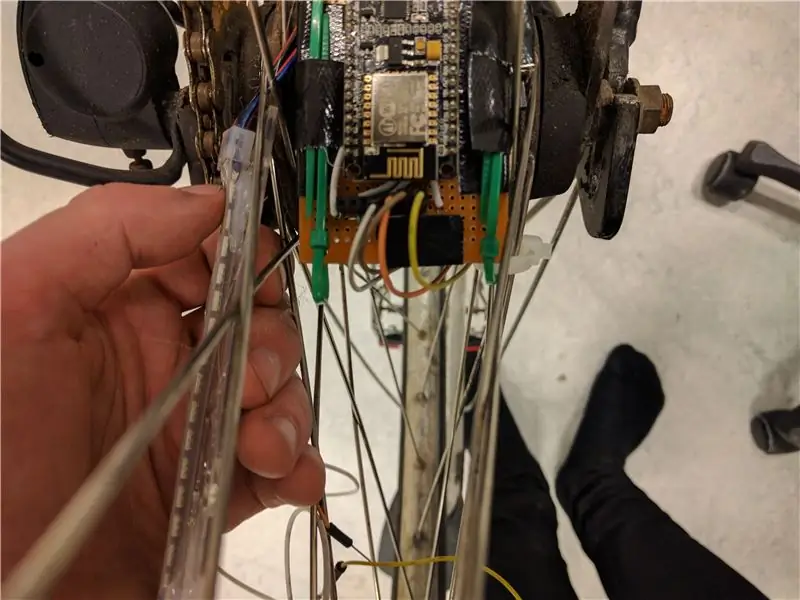
Svojo različico sem naredil v majhen paket in ga pritrdil s kombinacijo zadrg in lepilnega traku. Priporočam drug način, ker to ni zelo praktično.
Če želite kolo stabilizirati, lahko na nasprotno stran pritrdite drugi paket baterij (vzporedno s prvim, po shemi).
Magnet je pritrjen na okvir kolesa z vročim lepilom, tako da se pri vrtenju kolesa poravna s hallovim senzorjem.
5. korak: Skiciranje slik in konceptov
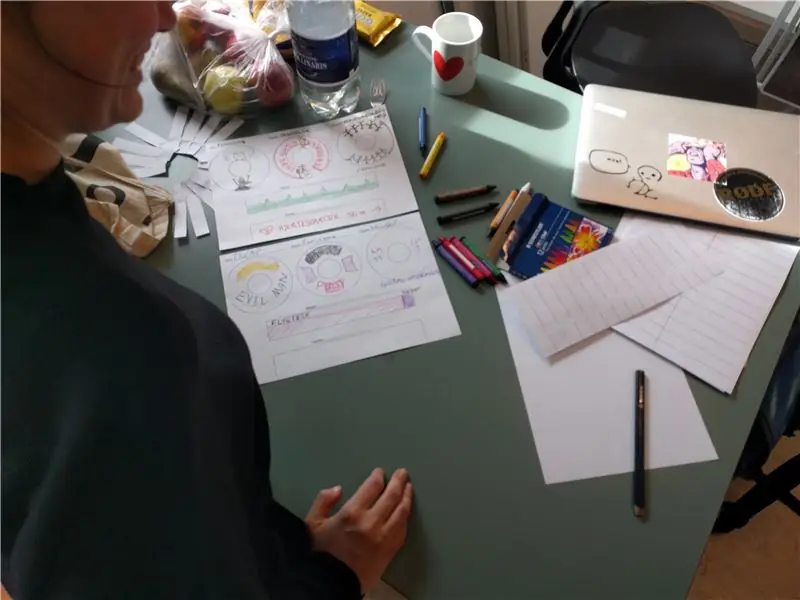
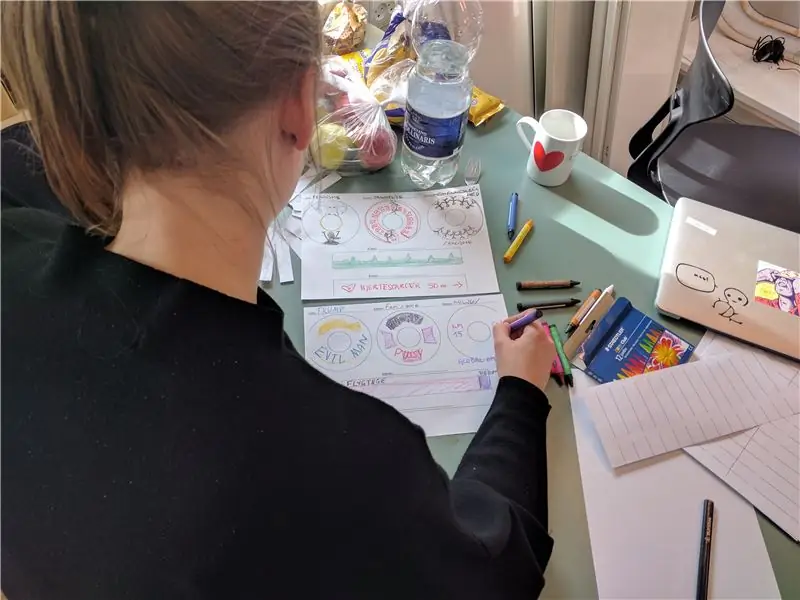
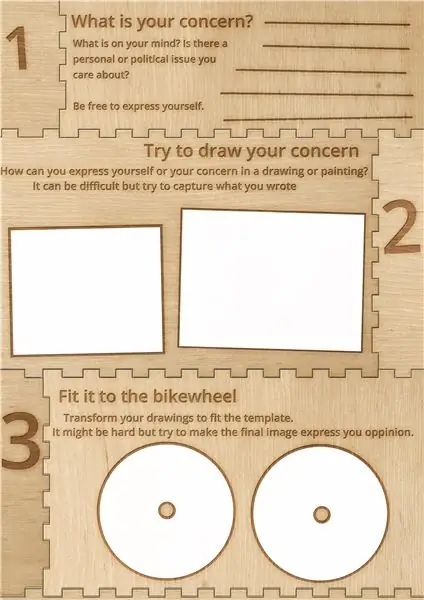
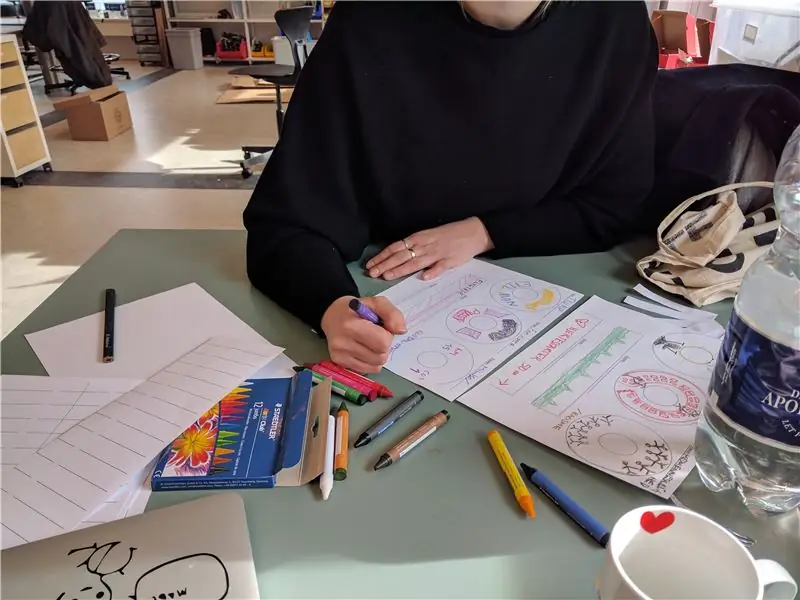
Ta korak je sestavljen iz ustvarjanja konceptov in skiciranja slike za kolo.
Kot lahko vidite na fotografijah, je to mogoče storiti s prijatelji in morda vam bo pomagalo, da izmislite kaj zanimivega za svoje kolo za kolo. Resnično mi je pomagalo, da smo med seboj razpravljali o svojih idejah, da smo oblikovali in preoblikovali sporočilo, ki smo ga želeli poslati. Ne pozabite, da če namestite to, si ne boste ogledali samo sebe, ampak vse, ki jih srečate na poti. Pomislite na pot, po kateri se običajno vozite s kolesom, ali želite na tej poti kaj komentirati?
Naredil sem predlogo, ki bi vam lahko pomagala pri pripravi predmeta in oblikovanju koles
6. korak: Ustvarjanje slik

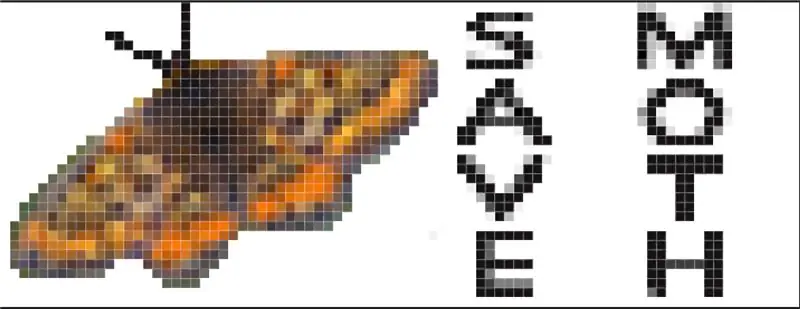
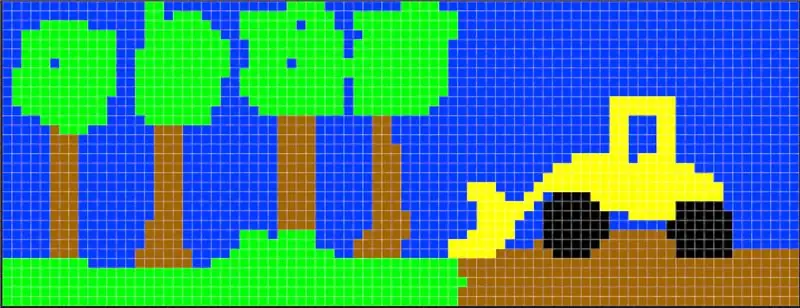
Zdaj je čas, da obiščete Photoshop ali drug program za urejanje slik. Moje slike so 84 x 32 slikovnih pik, ker imam v LED traku 32 slikovnih pik in ugotovil sem, da je 84 dobra dolžina. S širino fotografije se lahko poigrate in poiščete velikost, ki na vašem kolesu ustvari najboljšo sliko
Ko prikažete svoje slike na kolesu, se raztegnejo na vrh slik in stisnejo skupaj na dnu.
Prve štiri slike ne bodo dobro prikazane na kolesu in so konceptne fotografije, ki jih je treba deformirati, da se bolje prilegajo zaslonu POV. Zadnja slika je bila uporabljena za izdelavo prikazane slike tega učitelja in je imela prave dimenzije ter je deformirana, da je bolj berljiva.
Odvisno od tega, kako obrnete kolo in/ali na katero mesto namestite LED diode, boste morda morali digitalno sliko obrniti navpično in/ali vodoravno.
7. korak: Koda
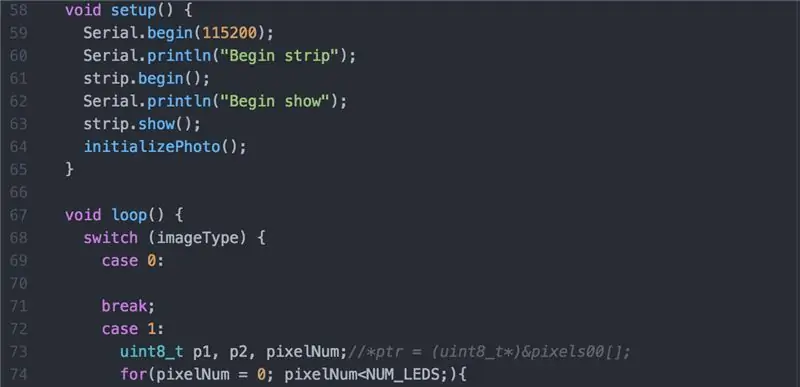
Mojo kodo najdete na mojem githubu.
Priporočena:
DIY 37 Leds Arduino Roulette Game: 3 koraki (s slikami)

DIY 37 Leds Arduino Roulette Game: Roulette je igralniška igra, poimenovana po francoski besedi, ki pomeni malo kolo
Covid varnostna čelada 1. del: uvod v Tinkercad vezja!: 20 korakov (s slikami)

Covid varnostna čelada 1. del: Uvod v vezja Tinkercad!: Pozdravljeni, prijatelj! V tej seriji iz dveh delov se bomo naučili uporabljati Tinkercadova vezja - zabavno, zmogljivo in izobraževalno orodje za spoznavanje delovanja vezij! Eden najboljših načinov za učenje je, da se učite. Zato bomo najprej zasnovali lasten projekt:
Internetni radio BOSEBerry Pi: 4 koraki (s slikami)

Internetni radio BOSEBerry Pi: rad poslušam radio! V hiši sem uporabljal radio DAB, vendar se mi je zdelo, da je sprejem nekoliko neenakomeren in da se zvok nenehno razbija, zato sem se odločil zgraditi svoj internetni radio. Okoli moje hiše in digitalnega brata imam močan signal WiFi
Kako: Namestitev Raspberry PI 4 Headless (VNC) z Rpi-sliko in slikami: 7 korakov (s slikami)

Kako: Namestitev Raspberry PI 4 Headless (VNC) z Rpi-imagerjem in slikami: Ta Rapberry PI nameravam uporabiti v kopici zabavnih projektov v svojem blogu. Vabljeni, da to preverite. Želel sem se vrniti v uporabo Raspberry PI, vendar na novi lokaciji nisem imel tipkovnice ali miške. Nekaj časa je minilo, odkar sem nastavil malino
Kako razstaviti računalnik z enostavnimi koraki in slikami: 13 korakov (s slikami)

Kako z enostavnimi koraki in slikami razstaviti računalnik: To navodilo za razstavljanje računalnika. Večina osnovnih komponent je modularnih in jih je enostavno odstraniti. Vendar je pomembno, da ste glede tega organizirani. To vam bo pomagalo preprečiti izgubo delov in tudi pri ponovni montaži
